كيفية قص مقطع فيديو في برنامج فوتوشوب: تعلم كيفية القيام بذلك من خلال 3 خطوات سهلة
اليوم ، تتوفر العديد من برامج تحرير الفيديو ، أحدها Adobe Photoshop. Photoshop هو تطبيق لتحرير الصور وتصميم الرسومات. يحتوي هذا البرنامج على مجموعة شاملة من أدوات تحرير الصور ويبني صورًا معقدة. رسخ Photoshop نفسه كمعيار صناعي للعديد من الأنواع الإبداعية نظرًا لتعدد استخداماته. إنه أيضًا أحد البرامج التي يتعلم المبتدئين استخدامها. يتم استخدامه أيضًا لإزالة الأجزاء غير المرغوب فيها من مقاطع الفيديو. تعلم كيف قص مقطع فيديو في برنامج فوتوشوب في هذا البرنامج التعليمي.
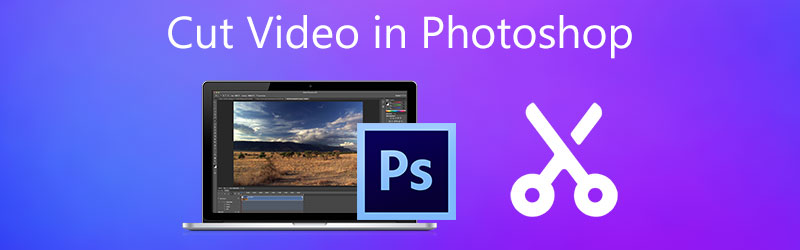
- الجزء 1. كيفية قص الفيديو في برنامج فوتوشوب
- الجزء 2. أفضل بدائل للفوتوشوب
- الجزء 3. مخطط المقارنة
- الجزء 4. أسئلة وأجوبة حول قص مقطع فيديو في برنامج فوتوشوب
الجزء 1. كيفية قص الفيديو في برنامج فوتوشوب
نظرًا لأن Adobe Photoshop معقد بعض الشيء عند التنقل في أدواته ، فستجد هذه التعليمات مفيدة. لأنه في هذه المرحلة ، سنوضح لك كيفية قص مقطع فيديو في Photoshop.
الخطوة 1: افتح Photoshop على جهازك وانقر فوق ملف. على ال ملف القائمة ، انقر فوق أضف الوسائط، ثم اختر الفيديو الذي تريد قصه على Photoshop.
الخطوة 2: بمجرد ظهور مقطع الفيديو على الشاشة ، ابدأ في سحب رأس السهم على الفيديو حيث تريد أن يبدأ وينتهي. بعد ذلك ، انقر فوق مقص رمز على الجانب السفلي الأيسر من الخط الزمني.
الخطوه 3: سيتم قطع مقطع الفيديو فورًا عند النقر فوق ملف مقص أيقونة. بعد ذلك ، يمكنك الآن حفظ الفيديو المسجل على جهازك. يرى؟ يمكن الوصول إلى قطع مقطع فيديو في Photoshop بمجرد اتباع الخطوات المذكورة أعلاه.
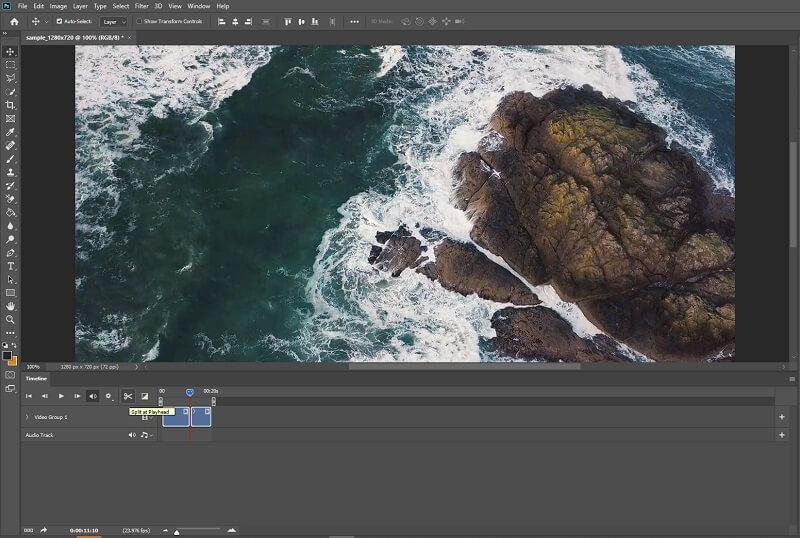
الجزء 2. أفضل بدائل للفوتوشوب
1. محول الفيديو Vidmore
ال محول الفيديو فيدمور هو البرنامج الأكثر امتيازًا والأسهل استخدامًا لقص مقطع الفيديو الخاص بك. تتميز هذه الأداة بواجهة سهلة الاستخدام تدعم المستخدمين في تحرير وتعديل ملفاتهم المسجلة بسهولة ، سواء كانوا هواة أو محترفين. أيضًا ، ستتمكن من تعديل أي نوع ملف ، بما في ذلك الفيديو والصور والمسارات الصوتية. ما يجذب المستخدمين إلى هذا البرنامج هو قدرته على التكيف مع أي ملف وسائط متعددة يعملون معه. يمكن تنزيل Vidmore Video Converter مع الأجهزة التي تعمل بنظام التشغيل Mac و Windows.
بالإضافة إلى ذلك ، فإنه يحول ملفاتك بسلاسة لأنه يتحول بسرعة كبيرة. وبالتالي ، إذا كنت تبحث عن أداة مباشرة تتيح لك تحرير مقطع من مقطع الفيديو الخاص بك ، فإن Vidmore هو خيارك الأفضل. يرجى مراجعة التسلسل التالي من المهام.
الخطوة 1: قم بتنزيل بدائل Photoshop
لتنزيله ، اختر ملف تحميل زر من القائمة أدناه. بعد ذلك ، ستحتاج إلى إنشاء مشغل الأداة والانتظار حتى يبدأ العمل بشكل فعال.
الخطوة 2: قم بتحميل لقطات الفيديو على الجدول الزمني
ستبدأ عملية تحميل الفيديو المسجل الذي ترغب في تعديله عندما تضغط على إضافة ملفات في الزاوية اليسرى العلوية من لوحة القيادة. بالإضافة إلى ذلك ، يمكنك استخدام رمز Plus ، الذي سيظهر في المنتصف.
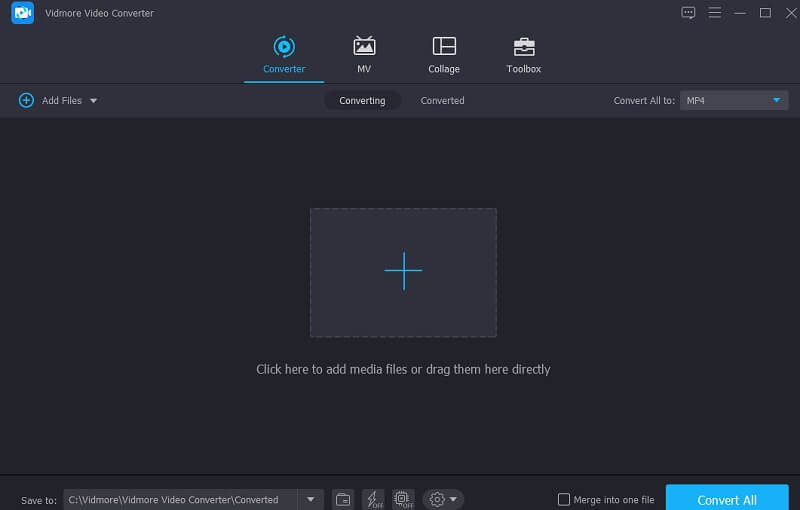
الخطوة 3: انقر فوق رمز المقص
لمواصلة القطع ، اختر مقص الموجود أسفل الفيديو. عند النقر فوق الرمز ، سيتم فتح نافذة جديدة لك ، متبوعة بتوجيه رأس التشغيل وتحديد وقت بداية ونهاية مقطع الفيديو الخاص بك. بمجرد أن تشعر بالرضا ، اضغط على أيقونة حفظ.
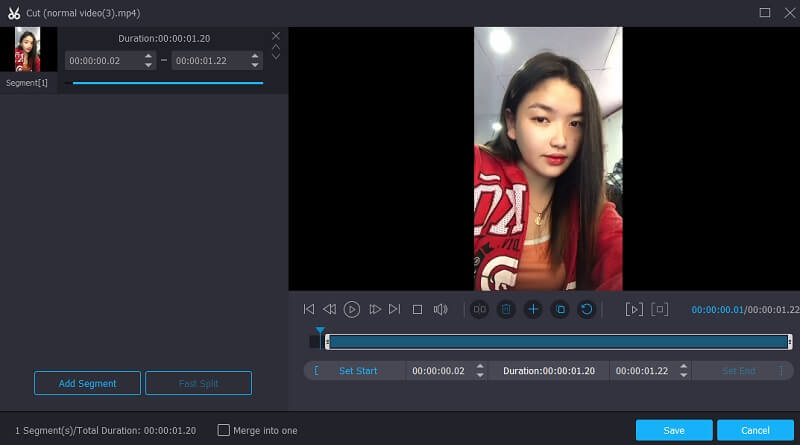
الخطوة 4: اجعل التغييرات دائمة
إذا كنت راضيًا عن الفيديو الذي صممته ، فيمكنك حفظه بالنقر فوق تحويل جميع الزر الموجود في الجزء السفلي من المخطط الزمني.
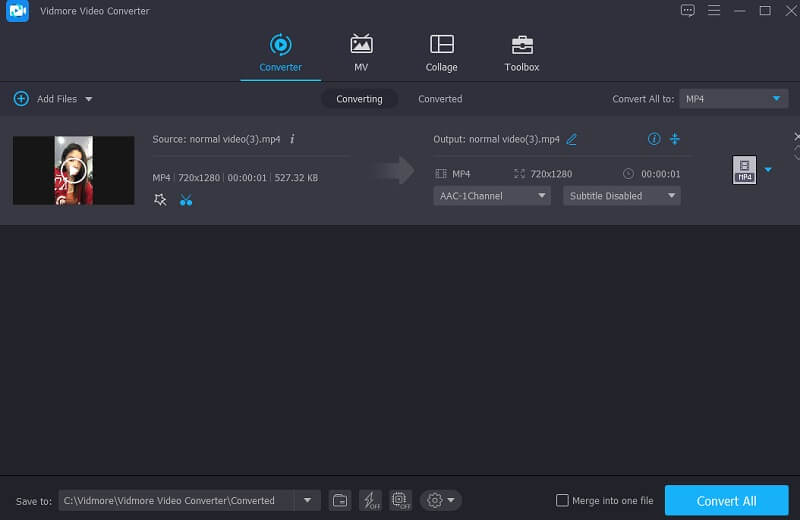
2. ClipChamp
تعد أداة القطع على الإنترنت ClipChamp اختيارًا ممتازًا إذا كنت تبحث عن أداة يمكنك استخدامها للتقطيع عبر الإنترنت. أولئك الذين يرغبون في تعديل مقاطعهم ، خاصة أولئك الذين ليس لديهم معرفة سابقة بتحرير الفيديو ، قد يجدون ClipChamp مفيدًا.
استخدم هذا التطبيق المستند إلى الويب لدمج مقاطع الموسيقى والصور والفيديو في مشروع واحد. كما أنه يتيح إضافة عوامل تصفية ولغة لجعلها أكثر جاذبية من الناحية المرئية للجمهور العام. إذا كنت تريد معرفة كيفية قص مقطع الفيديو الخاص بك باستخدام ClipChamp ، فيمكنك الرجوع إلى التعليمات أدناه.
الخطوة 1: أولاً ، تحتاج إلى البحث عن ClipChamp في محرك البحث الخاص بك. بمجرد الوصول إلى الصفحة الرئيسية ، انقر فوق إنشاء فيديو وتحميل مقطع الفيديو الخاص بك. يمكنك مسح الكود على هاتفك الذكي وإضافة الفيديو الخاص بك على ClipChamp.
الخطوة 2: بعد تحميل الفيديو على الأداة عبر الإنترنت ، اسحبه على ملف الجدول الزمني. بعد ذلك ، ضع رأس التشغيل على الجزء الذي تريد قطع الفيديو المسجل فيه. لقص هذا الجزء ، انقر فوق مقص أيقونة.
الخطوه 3: إذا كنت سعيدًا بالتغييرات التي قمت بإنشائها ، فانقر فوق تصدير الزر الموجود في الزاوية اليمنى العلوية من الشاشة.
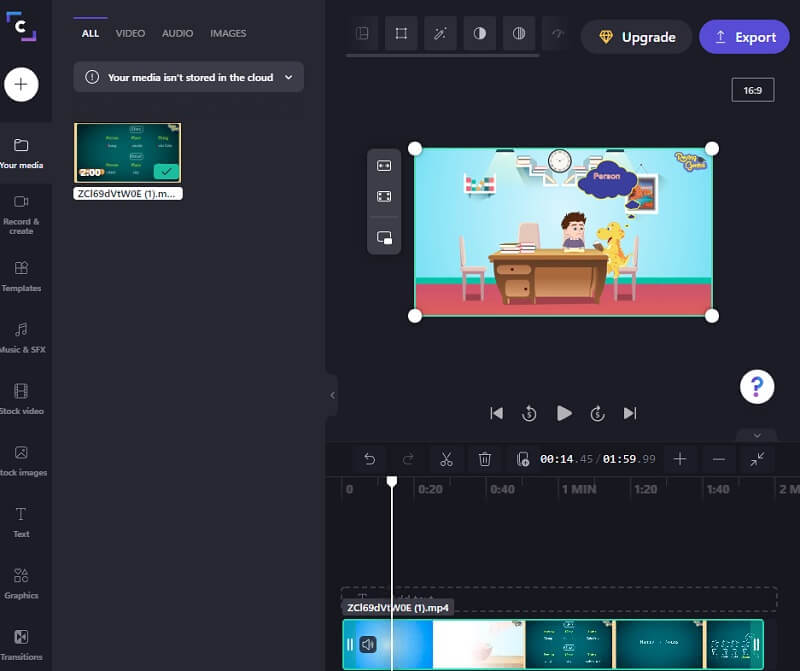
3. 123 تطبيقات
إذا كنت ترغب في قص مقاطع الفيديو الخاصة بك أثناء الاتصال بالإنترنت ، فإن موقع 123 Apps على الويب يعد بديلاً جيدًا. إنها أداة لتحرير الفيديو والصوت تستند إلى الويب وتدعم مجموعة واسعة من أنواع الملفات. نظرًا لتصميمها البديهي ، قد تكون هذه الأداة مفيدة بشكل خاص للأفراد الجدد في مجال تحرير الفيديو أو إنتاج الفيديو بشكل عام. تحرير مقاطع الفيديو وتشذيبها وقصها والانضمام إليها سيتم التقاطها مع البرنامج المزود. نتيجة لذلك ، إذا كنت تحب هذا البرنامج ، فإليك جولة صغيرة.
الخطوة 1: لاستخدام قاطع الفيديو هذا ، ابحث في 123 تطبيقًا على متصفحك وانقر فوق اقتصاص الفيديو في الصفحة الرئيسية.
الخطوة 2: بعد ذلك ، اضغط على افتح ملف زر وتحميل مقطع الفيديو الخاص بك. بعد ذلك ، حرك رأس التشغيل على الجانب الأيسر أو الأيمن لقص الجزء غير المرغوب فيه من مقطع الفيديو.
الخطوه 3: بمجرد إزالة الجزء غير المرغوب فيه من الفيديو الخاص بك ، انقر فوق تصدير زر أعلاه.
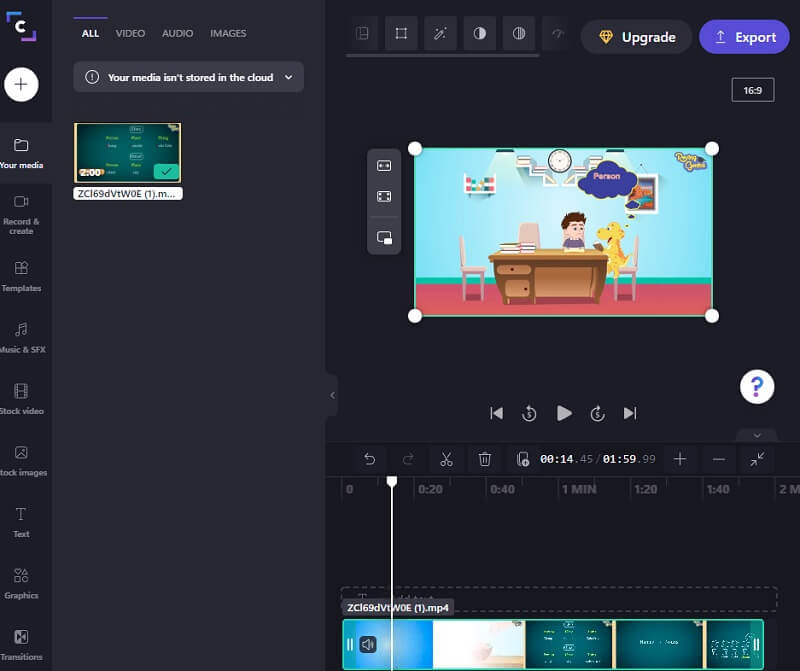
قراءة متعمقة:
3 طرق بسيطة لاقتطاع مقطع فيديو في نظام التشغيل Windows 10/8/7 / XP / Vista
شرح تفصيلي حول كيفية قلب مقطع فيديو في Final Cut Pro وتضم أدوات مفيدة
الجزء 3. مخطط المقارنة
إذا كان حظك صعبًا ، فإن أداة قص الفيديو التي ستستخدمها لقص مقاطع الفيديو الخاصة بك ستساعدك كثيرًا. هنا مخطط مقارنة يمكنك الرجوع إليه.
- ميزات
- متوافق مع أنظمة تشغيل Mac و Windows
- واجهة ودية
- يقبل تنسيقات ملفات الفيديو المختلفة
| أدوبي فوتوشوب | محول الفيديو فيدمور | ClipChamp | 123 تطبيقات |
الجزء 4. أسئلة وأجوبة حول قص مقطع فيديو في برنامج فوتوشوب
ما هي مزايا استخدام الفوتوشوب؟
يستخدم Photoshop عادةً لتغيير الصور ، ولكن يمكنك استخدامه للوسائط المتعددة البسيطة أو تحرير GIF. وهو متوافق مع العديد من برامج التحرير المتقدمة.
ما هو العيب الرئيسي للفوتوشوب؟
يعد Photoshop مكلفًا للغاية مقارنة ببرامج تحرير الفيديو الأخرى ، ولا يوجد خيار لاستخدامه مجانًا.
كيف يمكنني قص طبقة فيديو في Photoshop؟
بمجرد مشاهدة الفيلم في Photoshop ، يقوم Adobe بتحويله إلى كائن ساطع. اختر طبقة الفيديو ، وانتقل إلى لوحة الصورة ، واختر حجم الصورة ، واضبط نسبة العرض إلى الارتفاع. سيتم بعد ذلك تطبيق التعديل على جميع مقاطع الفيديو.
خاتمة
يرى! هذا المنشور سيساعدك بالتأكيد على التعلم كيفية قص الفيديو في الفوتوشوب. الشيء الوحيد الذي عليك القيام به الآن هو اتباع الخطوات الثلاث المتوفرة. لكنك قد تجد هذا مضيعة للوقت. يمكنك الذهاب إلى أفضل البدائل أعلاه: تطبيق Vidmore Video Converter و ClipChamp و 123 Apps.


